
안녕하세요 오늘은 아이폰 기본 카메라의 셔터음을 제거하는 방법을 주제로 글을 작성하려고 합니다.
시작하기에 앞서 가능기종 및 버전을 확인해 주세요.
※아이폰 버전 보는 법 -> 설정-일반-정보-iOS버전 확인
지원 기기 : 아이폰 XS ~ 아이폰 14 시리즈
iOS 버전 : 16.2~16.5(16.6 베타 1까지 가능합니다)
준비과정
https://onejailbreak.com/blog/misaka-tweak-manager/
Misaka Tweak manager for iOS 16
Misaka is a tweak manager for MacDirtyCow exploits, allowing you to easily modify iOS without jailbreak. Download Misaka IPA for iOS 15 and iOS 16.
onejailbreak.com
해당 링크를 클릭 후 Misaka IPA v2.5.1을 받아주세요.
Sideloadly - iOS, Apple Silicon & TV Sideloading
v0.8 - Initial release v0.9.2 - Detect iOS version and toggle bundle ID mangling if necessary - Added debugging output in attempt to fix "device already registered" issue - Fixes an issue which prevented people from opening Sideloadly after updating Sm
sideloadly.io
여기서 윈도우 버전의 Sideloadly를 받아주세요(본인 PC에 맞는 bit를 받아주시면 되나 요즈음에는 거의 64bit입니다.)
※TrollStore와 Altstore를 사용하는 방법도 있지만 여기서는 Sideloadly를 사용한 방법으로 설명드리겠습니다.
설치
Sideloadly를 설치한 후 실행해 줍니다.

USB에 아이폰을 연결하시고 IPA를 선택하신 후 아까 다운로드한 misaka_v2.5.1.ipa를 선택해 줍니다.
(여기서 MS보안으로 막힌다면 보안창으로 이동하시어 해당 앱에 대한 디바이스 허용을 체크해 주시면 됩니다.)

그 후 애플아이디를 입력해 주신 후 인증을 받아주시면 되는데 오른쪽 위에 눈모양을 해제해 주신 후 애플아이디 입력 후 Start를 눌러주시면 됩니다.
그 후 아이폰에 온 애플아이디 확인 코드를 입력해 주시면 됩니다.


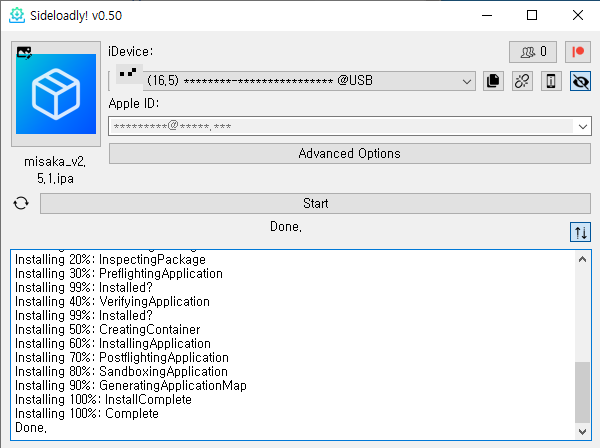
아이폰 권한 설정
아이폰에서 작업해 주세요.
설정-일반-VPN&기기제어로 가주세요
맨 밑에 본인의 아이디로 된 앱이 있습니다.
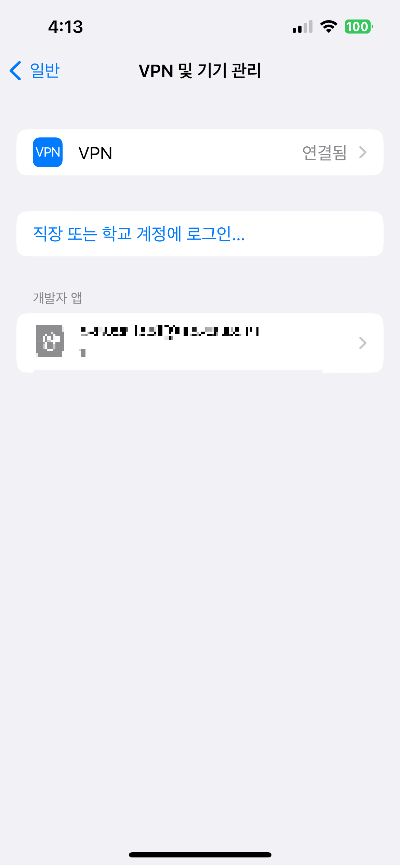
처음에 권한을 주려고 선택을 하시면 개발자모드가 아니기 때문에 안될 수도 있습니다.
개발자 모드로 바꾸는 방법은 설정-개인정보 보호 및 보안 - 개발자 모드를 켬 상태로 바꿔주시면 됩니다.
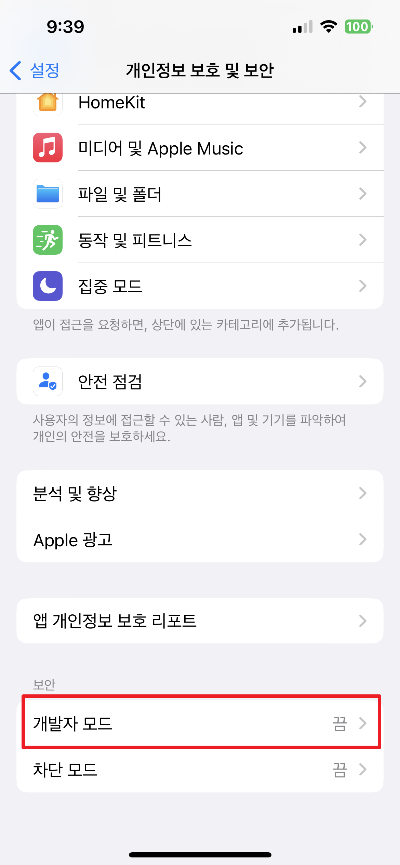
재부팅 후 다시 설정-일반-VPN&기기제어로 가서 해당 앱을 신뢰(Trust)해주시면 됩니다.
Misaka 앱 실행
Misaka앱을 실행하면 약관 및 아이콘을 변경하겠냐고 뜨는 데 Agree 한 후 앱 아이콘을 변경 안 하실 거면 밑으로 쓸어내리시면 됩니다.
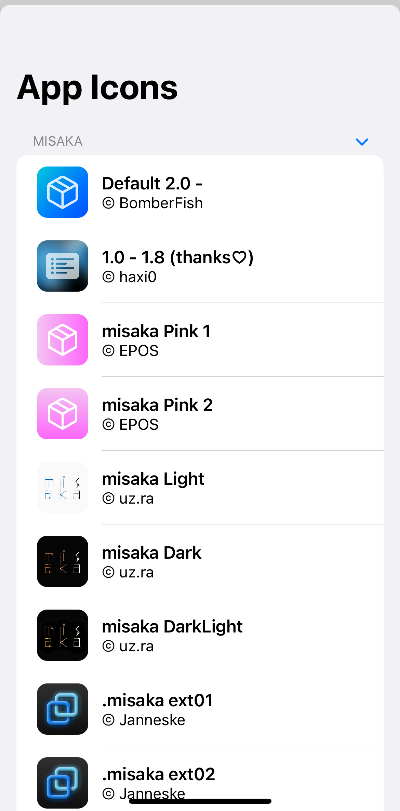
그 후 업데이트 하겠냐는 문구가 뜨고 No를 선택하시면 KFD Mode가 뜰 것입니다.
여기서 Yes를 누르면 Success문구가 뜹니다.
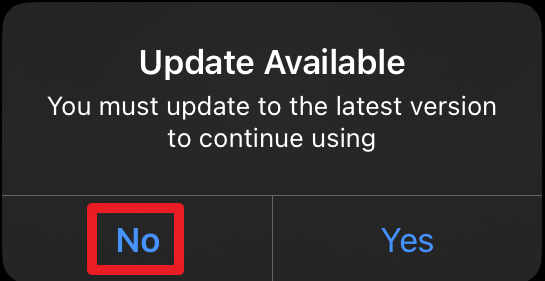
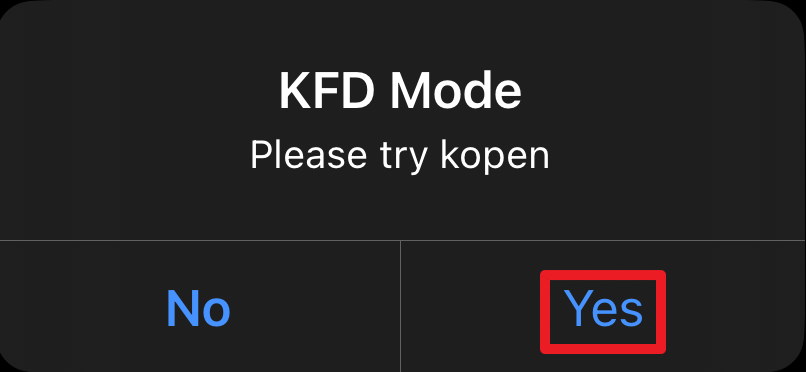
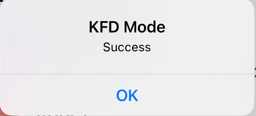
Spoofy 설치
메인화면에서 하단의 Sources-All packages- All packages 하면 검색창이 나오는데 spoofy를 입력해 줍니다.
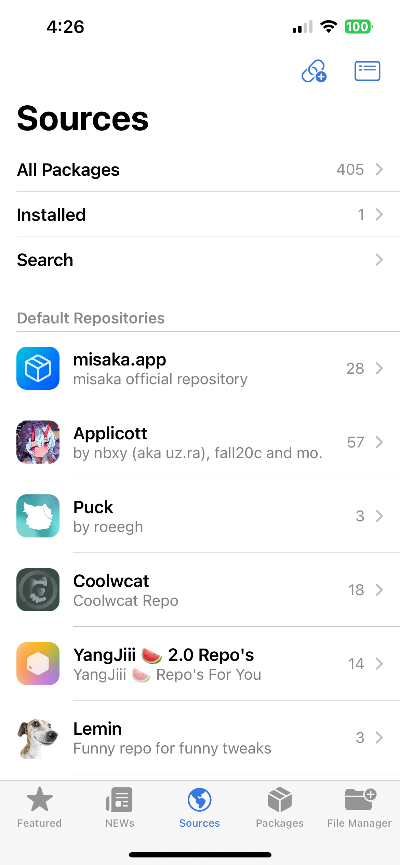
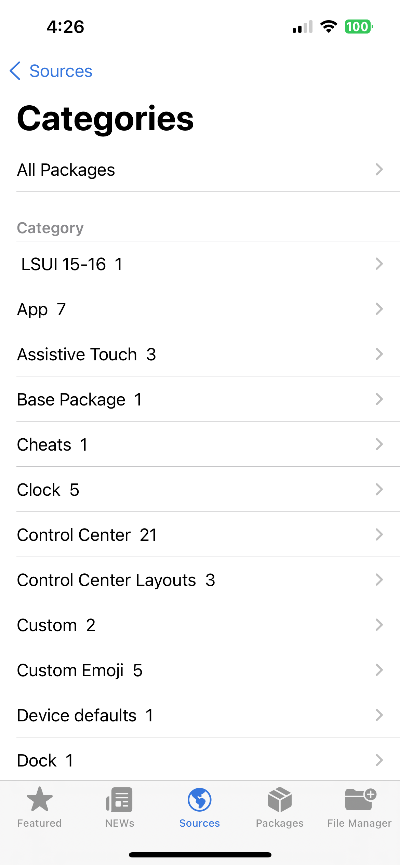
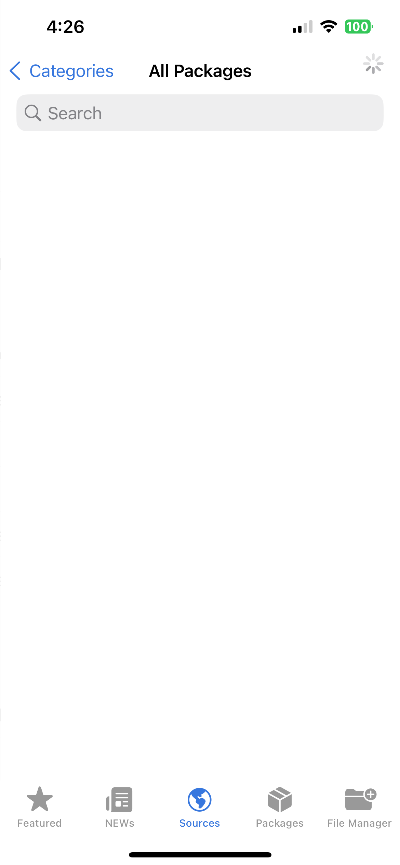
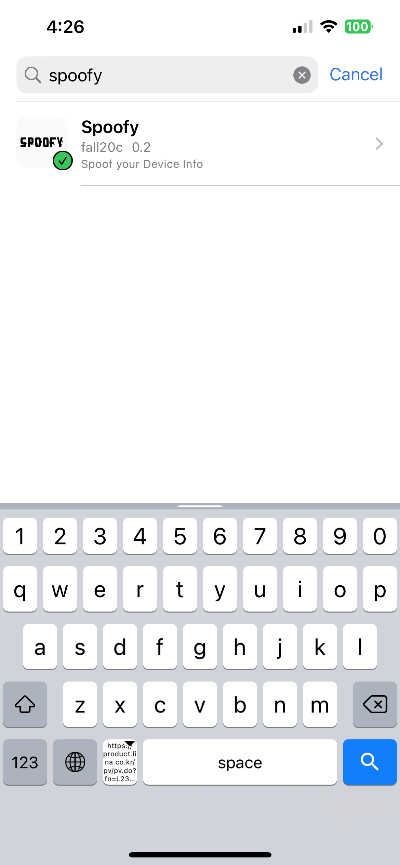
Install을 누르고 하단에 Queued 1 Package라고 뜨는 거 선택 후 Confirm 눌러서 설치하시면 됩니다.
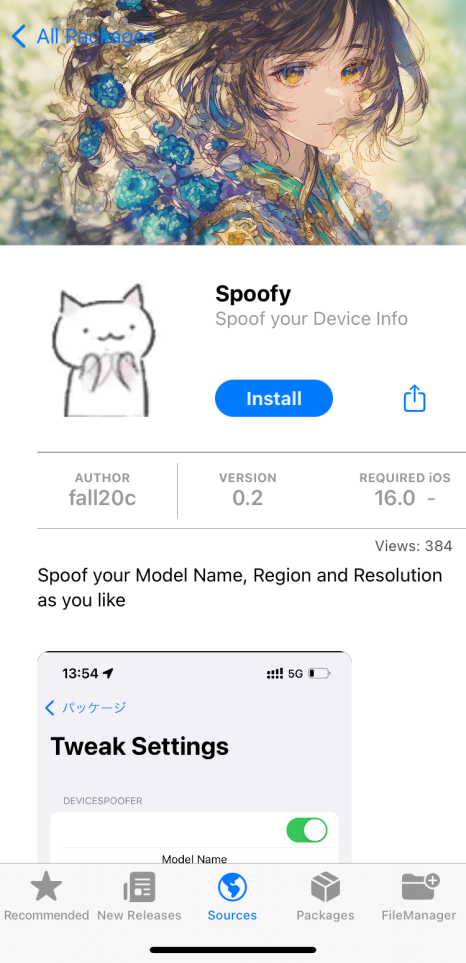
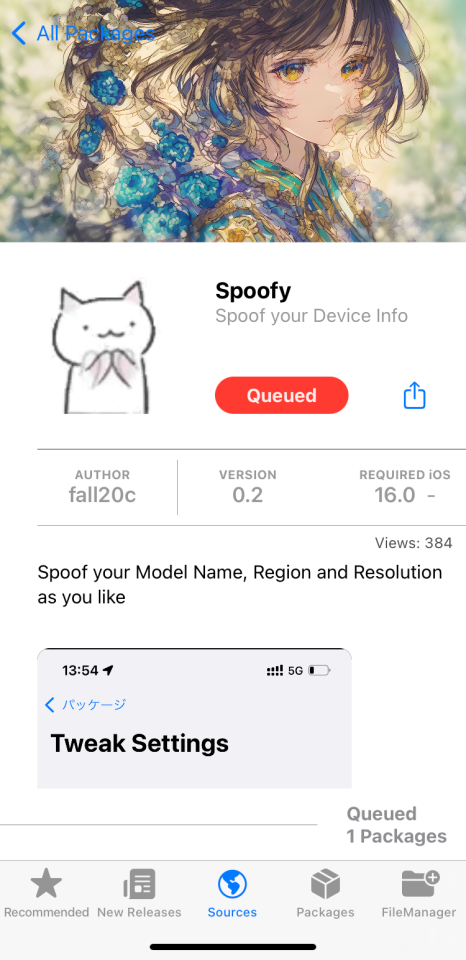
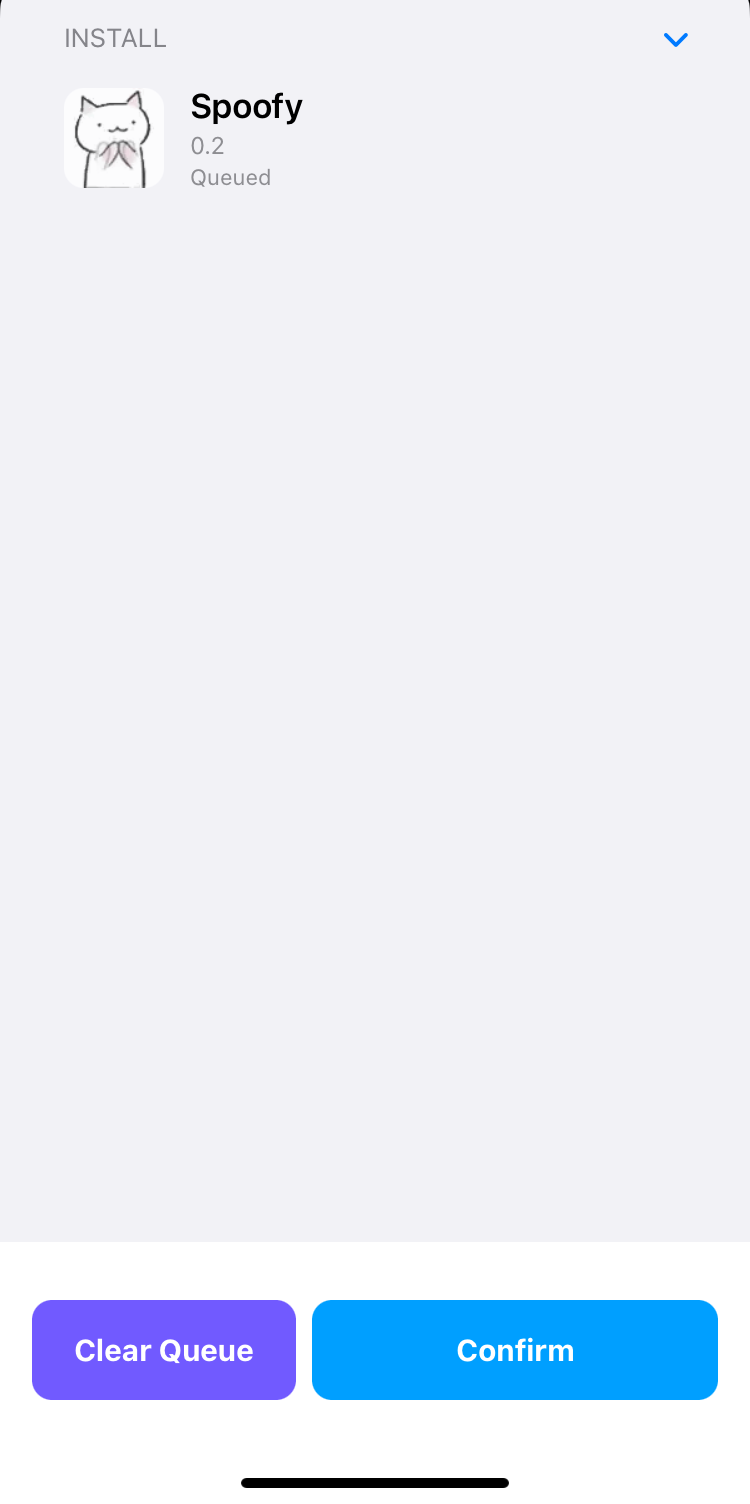
세팅
설치가 완료되셨으면 Packages 탭에서 Spoofy를 길게 눌러 Advanced Settings를 선택합니다.
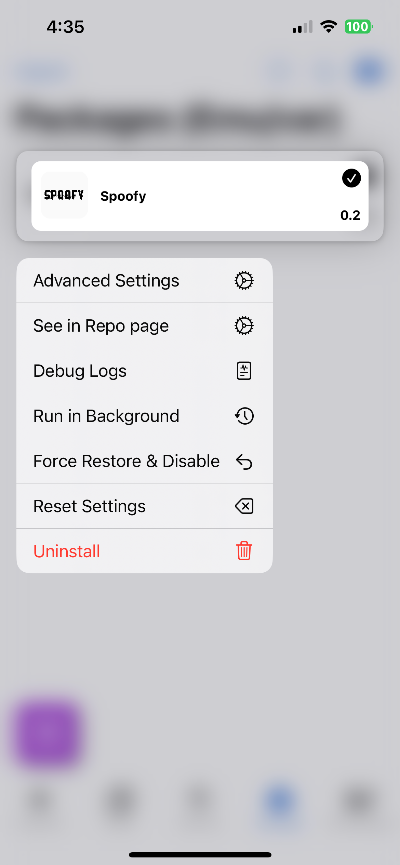
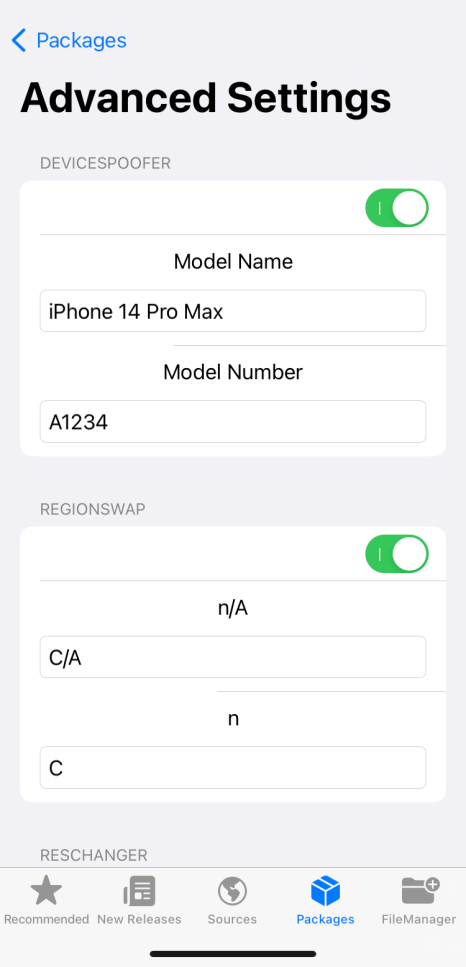
Device Spoofer, Region Swap, Res Changer 총 3가지 영역으로 나눠져 있을 겁니다.
저는 두 번째Region Swap만 사용하면 되기 때문에, 나머지 영역(Device Spoofer, Res Changer)은 아래 사진처럼 비활성화시킵니다.
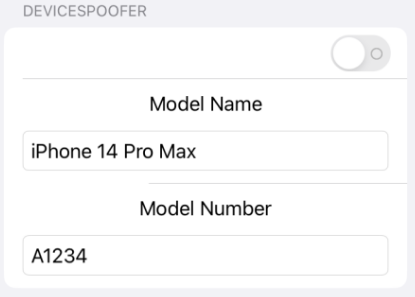
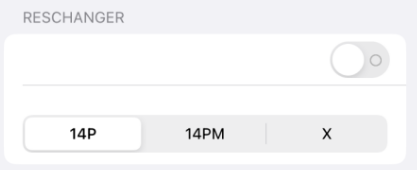
이제 Region Swap에 값을 입력할 것입니다.
잘못 수정하시면 아이폰이 벽돌이 될 수 있으므로 주의해 주세요.
다음 표에서 변경 값을 입력해 줍니다.
| 기본 값 | 변경 값(이걸로 변경) | |
| n/A | C/A | LL/A |
| n | C | US |
입력을 다 했으면 뒤로 갑니다.(저장은 알아서 됩니다.)
우측 상단에 버튼 3개 중에서 두 번째 버튼 누릅니다.
Applying.. 뜨다가 잠시 후 SpringBoard를 재시작할 건지 물어볼 겁니다. Restart 누릅니다.
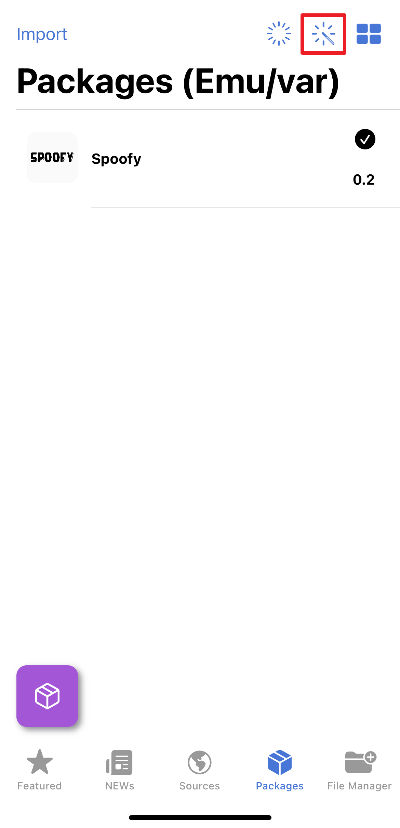
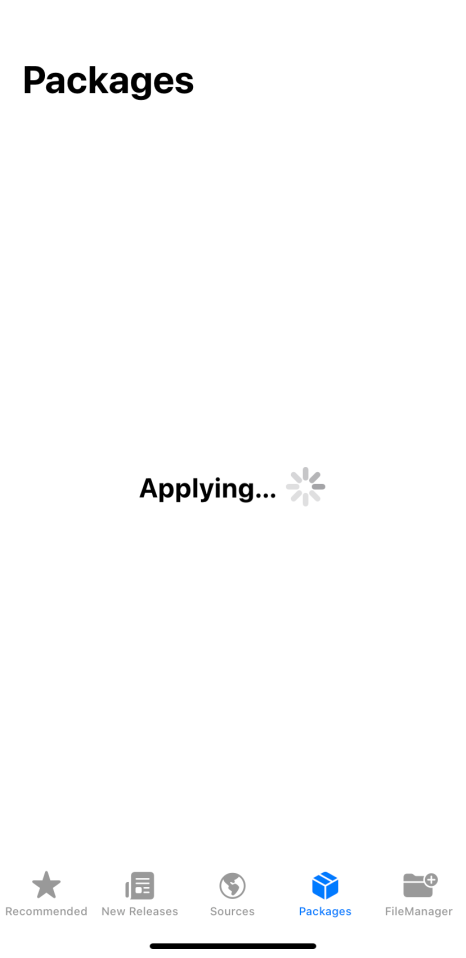
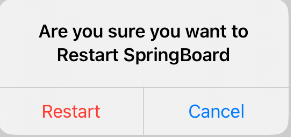
확인
재부팅 후 설정-일반-정보에서 모델번호의 뒷자리가 LL/A로 바뀌었으면 성공입니다.
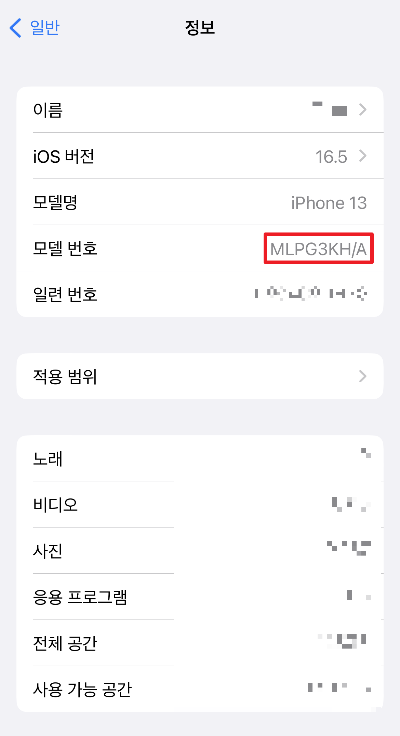
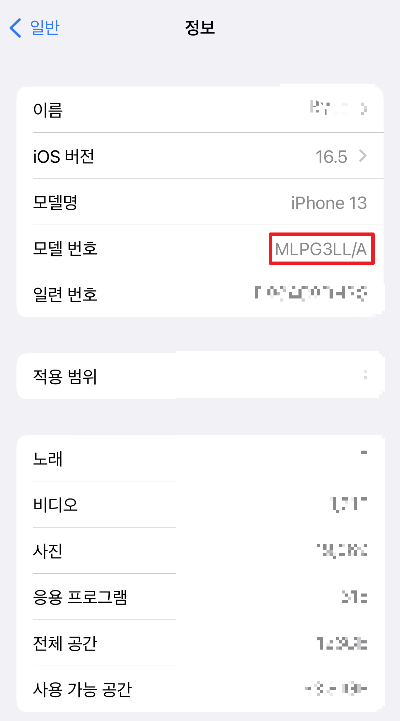
이제 진동모드에서 사진을 찍으면 소리가 나지 않습니다. 만약 소리가 난다면 재부팅을 권장드립니다.
감사합니다.
'IT제품 > 애플' 카테고리의 다른 글
| 아이폰 iOS 17.1 새로운 기능 8가지 (0) | 2023.10.30 |
|---|---|
| 아이폰 SKT 에이닷을 통한 통화녹음(기능,사용법) (1) | 2023.10.30 |
| 아이폰15 시리즈 크기 및 무게 유출 (0) | 2023.09.11 |
| 아이폰 전화앱에서 통화종료 후 잘못눌러 전화되는 것 방지하기 (0) | 2023.08.23 |
| 애플 워치의 10가지 유용한 기능 (0) | 2023.08.20 |



